Som standard opererer viftene i Apple Mac-maskiner automatisk, uten at brukeren har mulighet til å justere dem. De øker hastigheten når systemet genererer for mye varme. Imidlertid finnes det en gratis applikasjon, Macs Fan Control, som gir deg muligheten til å styre viftene manuelt. Det er hovedsakelig to grunner til at du kanskje ønsker å gjøre dette: enten for å la Macen jobbe raskere, men med mer støy, eller for å senke tempoet for en mer stillegående opplevelse. Apples automatiske kontroll forsøker å balansere disse aspektene.
Viktige forholdsregler
Når Macen blir for varm, vil den redusere CPU-ytelsen, noe som fører til betydelig nedgang i hastighet. Dette er en sikkerhetsmekanisme som aktiveres for å hindre overoppheting. Du kan imidlertid midlertidig presse CPUen lenger ved å øke viftehastigheten utover det Apple tillater, men dette medfører høyere støynivå. Den automatiske kontrollen prøver å unngå dette ved å balansere temperaturen med støynivået.
På den annen side, hvis du ønsker en mer stillegående maskin, kan du manuelt redusere viftehastigheten. Det er viktig å være klar over at dette kan føre til at systemet blir varmere og potensielt forårsake ustabilitet, hvis temperaturen blir for høy.
Uavhengig av hvilket alternativ du velger, er det viktig å overvåke temperaturen på CPUen og andre komponenter. Pass på at du ikke skader systemet. Langvarig bruk av viftene på maksimal hastighet kan også være skadelig, så unngå å presse maskinen til det ytterste over lengre perioder.
Hvordan styre viftene
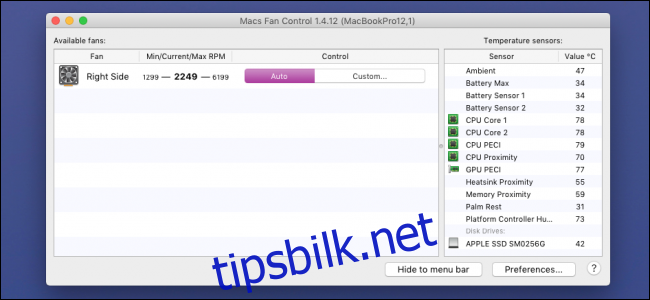
For å starte, last ned Macs Fan Control og flytt applikasjonen til Programmer-mappen. Når du åpner appen, vil du se en oversikt over alle viftene dine, samt muligheten til å konfigurere egendefinerte innstillinger. «Auto»-modusen opprettholder standardoppførselen, mens «Egendefinert»-modus gir deg muligheten til å angi en spesifikk RPM-verdi eller en måltemperatur.
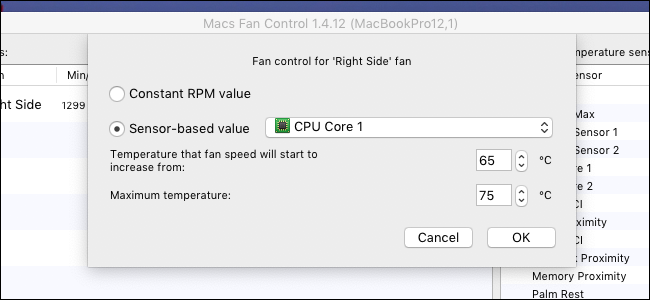
Det sensorbaserte alternativet etterligner den automatiske funksjonen, men gir deg kontroll over hvor varmt du vil at systemet skal bli. Du kan sette en høyere maksimumstemperatur for å oppnå bedre ytelse, eller en lavere for å redusere støynivået.
Som en nyttig tilleggsfunksjon lar applikasjonen deg også overvåke temperatursensorene i systemet. De viktigste sensorene å holde øye med er de som måler CPU-kjernetemperaturene.
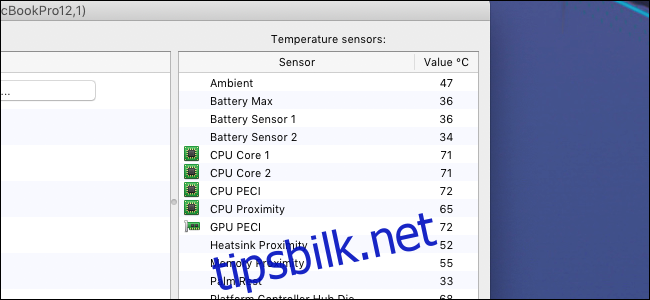
Hvis du ikke ønsker å ha applikasjonen åpen hele tiden, kan du stille den inn til å vise informasjon fra en av viftene eller sensorene i menylinjen ved siden av appikonet. Du finner disse innstillingene ved å klikke på «Innstillinger»-knappen nederst i høyre hjørne.
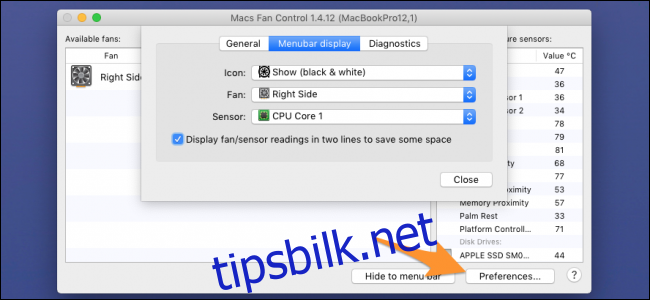
Dette legger til en nyttig sensorvisning i menylinjen, og den tar ikke for mye plass, spesielt hvis den vises på to linjer.
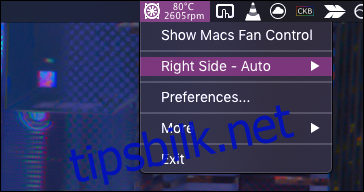
I de generelle innstillingene har du også muligheten til å la appen starte automatisk ved oppstart av datamaskinen, og å vise temperaturene i Fahrenheit.
Bildekreditt: Anake Seenadee/Shutterstock